Notice SONY XPERIA J
Liens commerciaux

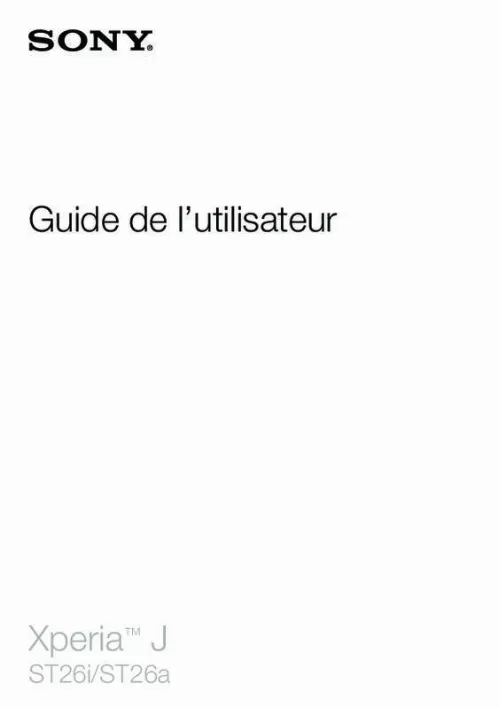
Le mode d'emploi SONY XPERIA J vous rend service
A part son fonctionnement pour le moment je n'ai pas de probleme !! samsung pourrait mettre la notice dans l'emballage. Je suis contente de mon achat mais c'est ma première utilisation d'écran tactile et j'ai un peu de mal.La notice est très succinte et insuffisante pour une novice comme moi. Téléphone testé non recommandé avec le système Renault : La qualité intrinsèque du téléphone n'est pas mise en cause, mais les conditions d'appairage entre le téléphone et le système mains libres Renault ne nous permettent pas de garantir un fonctionnement optimal et sécuritaire du système (Mise en attente automatique, envoi de code sonore pour le pilotage de messagerie, fiabilité du lien Bluetooth).
Extrait du mode d'emploi SONY XPERIA J
Les instructions détaillées pour l'utilisation figurent dans le Guide de l'utilisateur.
Visualisez et gérez vos contacts, votre agenda et vos signets sur votre téléphone aussi simplement que vous le feriez depuis un ordinateur. 12 Il existe une version Internet de cette publication. � Imprimez-la uniquement pour usage privé. Prise en main de votre téléphone Utilisation des touches Retour • Revenez à l'écran précédent • Fermez le pavé numérique virtuel, une boîte de dialogue, un menu d'options ou le volet des notifications Accueil • Permet d'accéder à l'Écran d’accueil • Maintenez enfoncé pour ouvrir une fenêtre affichant vos dernières applications utilisées Menu • Ouvrez une liste d'options disponibles dans l'écran actif ou l'application active Batterie Chargement de la batterie Lorsque vous achetez votre téléphone, la batterie est partiellement chargée. L'icône de peut mettre plusieurs minutes avant de s'afficher à l'écran lorsque vous la batterie connectez le câble du chargeur du téléphone à une source d'alimentation telle qu'un port USB ou un chargeur de téléphone. Vous pouvez toujours utiliser votre téléphone lorsqu'il est en charge. Si vous laissez le téléphone en charge sur une période prolongée, par exemple la nuit, cela n'endommagera pas la batterie ni le téléphone. La batterie commence à se décharger peu après qu'elle soit complètement chargée, puis se recharge au bout d'un certain temps lorsque le chargeur du téléphone est connecté. Cela permet de prolonger sa durée de vie ; le niveau de chargement affiché peut être inférieur à 100 %. 13 Il existe une version Internet de cette publication. � Imprimez-la uniquement pour usage privé. Pour recharger votre appareil 1 2 3 4 Branchez le chargeur sur une prise électrique. branchez une extrémité du câble USB sur le chargeur (ou sur le port USB d’un ordinateur). Branchez l’autre extrémité du câble sur le port USB du micro de votre appareil, le symbole USB étant tourné vers le haut. le voyant d’état de la batterie s’allume lorsque le chargement commence. Lorsque ce voyant est vert, l’appareil est complètement rechargé. Débranchez de votre appareil le câble USB en tirant dessus dans l’axe. veillez à ne pas tordre le connecteur lorsque vous retirez le câble de l’appareil. [...] � Imprimez-la uniquement pour usage privé. Pour déverrouiller l'écran • • Faites glisser vers la droite à travers l'écran. Pour verrouiller l'écran manuellement Lorsque l'écran est actif, appuyez brièvement sur la touche marche/arrêt Guide de configuration Le tout premier démarrage de votre téléphone provoque l'ouverture d'un Assistant Configuration qui vous fournit des explications sur les fonctions de base du téléphone et vous permet d'en saisir les principaux réglages. C'est le moment idéal pour configurer votre téléphone en fonction de vos besoins particuliers. Vous pourrez également accéder ultérieurement à cet assistant à partir de l’écran Applications. Comptes et services Connectez-vous sur vos comptes de services en ligne depuis votre téléphone et bénéficiez d'un éventail de services. Combinez les services et en tirez-en le meilleur parti. Rassemblez par exemple vos contacts de vos comptes Google™ et Facebook™, et intégrez-les à votre répertoire pour les réunir à un seul et même endroit. Connectez-vous sur vos comptes de services en ligne depuis votre téléphone comme depuis un ordinateur. Un compte avec votre nom d'utilisateur, un mot de passe ainsi que vous paramètres et données personnelles sont créés lorsque vous vous connectez pour la première fois. Lorsque vous vous connectez la fois suivante, votre affichage sera personnalisé. Compte Google™ Disposer d’un compte Google™ est essentiel pour pouvoir utiliser toute une gamme d’applications et de services avec votre téléphone Android. Vous avez besoin d’un compte Google™ pour, par exemple, utiliser l’application Gmail™ sur votre téléphone, discuter avec des amis avec Google Talk™, synchroniser le calendrier de votre téléphone avec Google Calendar™ ou télécharger des applications, des jeux, de la musique, des films et des livres depuis Google Play™. Compte Microsoft® Exchange ActiveSync® Synchronisez votre téléphone avec votre compte professionnel Microsoft® Exchange ActiveSync®. Cela vous permet de toujours conserver avec vous vos e-mails, contacts et événements de votre agenda professionnel. Compte Facebook™ Facebook™ est un service de réseau social qui vous met en relation avec votre famille, vos amis et vos collègues du monde entier. Configurez Facebook sur votre téléphone pour pouvoir rester en contact où que vous soyez. [...]..
Téléchargez votre notice ! Téléchargement gratuit et sans inscription de tous types de documents pour mieux utiliser votre téléphone portable SONY XPERIA J : mode d'emploi, notice d'utilisation, manuel d'instruction. Cette notice a été ajoutée le Samedi 7 Juillet 2013. Si vous n'êtes pas certain de votre références, vous pouvez retrouvez toutes les autres notices pour la catégorie Téléphone portable Sony.


